Globaali medialaatikko on laite, jonka avulla voit muodostaa yhteyden Internetiin ja vastaanottaa digitaalisen median sisältöä ympäri maailmaa. Voit käyttää sitä katsomaan elokuvia, kuunnella musiikkia ja katsella kuvia televisiosta kytkettynä Internetiin.
Vaikka globaali medialaatikko ei vaadi Internet -yhteyttä, on erittäin suositeltavaa, että sinulla on sellainen. Globaali medialaatikko ei toimi koko potentiaalinsa ilman aktiivista Internet -yhteyttä.
Paras tapa yhdistää globaali medialaatikko Internetiin on Wi-Fi-verkon käyttäminen. Tässä viestissä annamme sinulle ohjeet globaalin medialaitteen yhdistämiseksi Wi-Fi: hen.
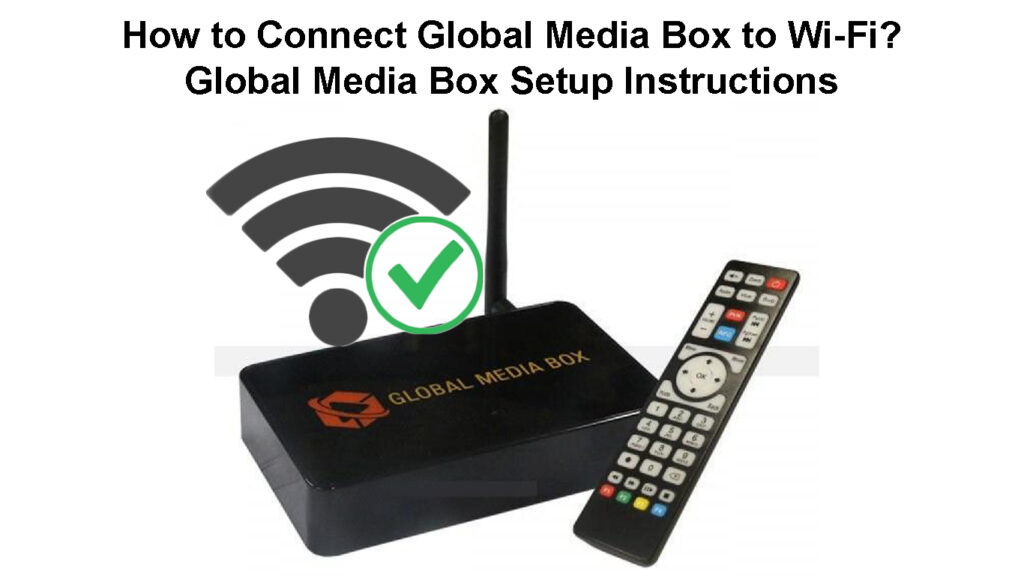
Kuinka yhdistää globaali medialaatikko Wi-Fi: hen?
Globaalin medialaatikon yhdistämisprosessi on melko helppoa. Noudata alla olevia vaiheita:
Kytke globaali medialaatikko virtalähteeseen ja kytke se sitten televisioon HDMI -kaapelilla.
Varmista, että sekä televisio että globaali medialaatikko ovat päällä.
Siirry televisiossa oikeaan HDMI -tuloon.
Jos televisio on kytketty oikein globaaliin medialaatikkoon, näyttöön tulee käynnistysnäyttö. Käynnistysnäyttö ohjaa sinut sitten asetussivulle.
Napsauta OK Asetukset -napauttamalla Global Media Remote -sovelluksella päästäksesi kaikkiin asetussivun ominaisuuksiin.
Vieritä Wi-Fi-merkkiin kaukosäätimen navigointinäppäimillä.
Valitse Wi-Fi-merkki ja napsauta OK siinä.
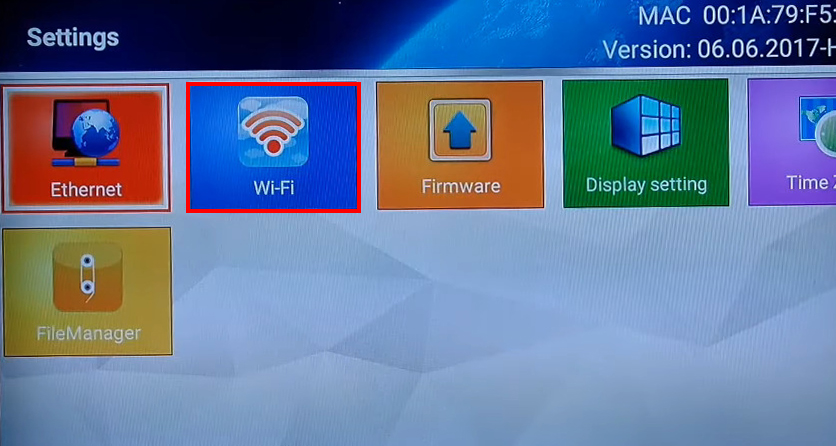
Näytetään luettelo kaikista käytettävissä olevista Wi-Fi-verkkoista .
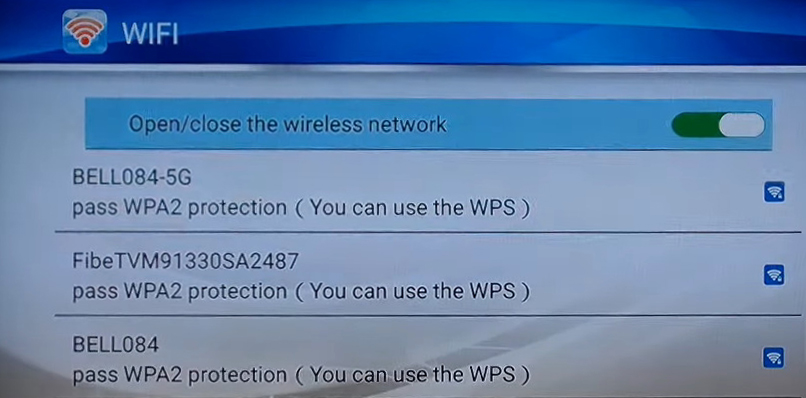
Valitse Wi-Fi-verkko luettelosta ja kirjoita salasana. Napsauta sitten Connect.

Jos sinut on kytketty onnistuneesti, kytkemäsi Wi-Fi-verkko osoittaa kytkettynä käytettävissä olevien verkkojen luetteloon.

Palaa takaisin päänäyttöön, ja Wi-Fi-merkki tulee näkyviin TV-näytön oikeassa yläkulmassa osoittaaksesi, että olet kytketty Internetiin.
Kun olet yhteydessä Wi-Fi-verkkoon, voit nauttia kaikista globaalin medialaatikon ominaisuuksista ja eduista.
Kun kaukosäädintä on maailmanlaajuinen medialaatikko, paina numeroa 8 joukko kertoja päivittääksesi laatikon ohjelmiston.
Napsauta heti päivitys-ponnahdusikkunaa aloittaaksesi ohjelmistopäivityksen.
Odota, että laatikko käynnistyy ja asenna päivitykset.
Kun ohjelmisto on asennettu, voit käyttää kaikkia sen ominaisuuksia.
Global Media Box - Asennusohjeet
Miksi sinun pitäisi ostaa globaali medialaatikko?
On monia syitä, miksi sinun pitäisi ostaa globaali medialaatikko. Tässä on joitain syitä:
Global Media Box antaa sinulle pääsyn laajaan valikoimaan digitaalista median sisältöä ympäri maailmaa. Laatikon avulla voit muodostaa yhteyden Internetiin ja nauttia kaikista sen mukana olevista eduista.
Yksikkö on erittäin helppo asentaa ja käyttää. Voit olla valmis ja käynnissä vain 10-20 minuutissa.
Tämä laatikko on hieno tapa pysyä ajan tasalla viimeisimpien uutisten ja tapahtumien kanssa ympäri maailmaa.
Suositeltu lukeminen:
- Kuinka voin yhdistää acurite-sääaseman Wi-Fi: hen? (Acurite Weather Station Wi-Fi -asetukset)
- Kuinka yhdistää Telefunken TV Wi-Fi? (Vaiheittainen opas)
- Kuinka yhdistää älykäs elämän polttimo asuntolaan Wi-Fi? (Vaiheittainen opas)
Global Media Box on kustannustehokas tapa katsella elokuvia ja kuunnella musiikkia. Se ei myöskään ole kallista, joten se on loistava sijoitus kotiviihdejärjestelmään. Vain 130,00 dollarilla voit pitää hauskaa perheen ja ystävien kanssa globaalin medialaatikon avulla.
Yksikössä on yhden vuoden takuu, joten voit olla varma, että saat laadukkaan tuotteen. Jos kohtaat ongelmia globaalissa medialaatikossa, voit ottaa yhteyttä asiakastukeen, ja he auttavat sinua enemmän kuin mielellään.
Kuinka ladata uusia sovelluksia globaalista medialaatikosta?
- Siirry globaalin median käyttöliittymään
- Vieritä kaikkiin sovellusten osaan ja paina sitä.
- Jos etsimäsi sovellus ei ole käytettävissä olevien sovellusten luettelossa, palaa takaisin käyttöliittymään ja etsi selainosaa.
- Napsauta selainosaa.
- Kun Google Chrome -rajapinta tulee näkyviin, hyväksy ehdot. Sinun ei tarvitse kirjautua sisään sähköpostitililläsi. Joten voit hylätä kirjautumisen.
- Kirjoita hakukoneeseen Rawpk.com ja paina etäohjaustasi etsiäksesi.
- Etsi sovellus, josta olet kiinnostunut RAWPK.com -verkkosivustolta ja lataa se televisioon.
- Kun olet ladannut kiinnostuneesi sovelluksen, palaa takaisin kotisivulle napsauttamalla kotia kaukosäätimessäsi.
- Vieritä kaikkiin sovellusten osaan ja napsauta OK.
- Valitse All Apps -osiossa tiedostonhallinta, napauta ja napsauta sitä.
- Kaikki lataamasi sovellukset tallennetaan tiedostonhallintaan.
- Valitse paikallinen muisti> lataukset> Napsauta yhtä ladatusta sovelluksesta.
- Kun olet asentanut sovellukset, palaa takaisin aloitusnäyttöön ja napsauta Valitse kaikki sovellukset uudelleen.
- Kaikkien asentamiesi sovellusten tulisi nyt olla näkyvissä kaikissa sovelluksissa. Voit nyt käynnistää sovelluksen ja nauttia siitä televisiosta.
Usein kysytty kysymys
Kysymys: Mistä tiedän, onko globaali medialaatikkoni kytketty Internetiin?
Vastaus: Kun olet yhdistänyt ruutu Internetiin, kytketty sana näkyy käyttämäsi Wi-Fi-verkon alla. Lisäksi Wi-Fi -merkki ilmestyy TV-näytön oikeassa yläkulmassa.
Kysymys: Kuinka päivitän ohjelmiston globaalissa medialaatikossa?
Vastaus: Voit päivittää Global Box TV -ohjelmiston sen jälkeen, kun olet yhdistänyt laatikko Wi-Fi-verkkoon. Paina sitten nro: 8 useita kertoja, ennen kuin ponnahdusikkuna näkyy näytöllä, ja kehottaa sinua valtuuttamaan ohjelmistopäivityksen.
Kysymys: Mikä on Android -TV -laatikko ja miten se toimii?
Vastaus: Android-TV-laatikko on pieni asetuslaatikko, joka toimii Android-käyttöjärjestelmässä. Sen avulla voit käyttää laajaa valikoimaa Android -sovelluksia ja pelejä televisiossasi.
Kysymys: Tarvitsenko antennia globaaliin medialaatikoitani?
Vastaus: Ei, et tarvitse antennia globaaliin medialaatikoillesi. Wi-Fi-yhteys antaa sinulle kaikki tarvitsemasi kanavat.
Kysymys: Voinko käyttää globaalia medialaatikkoa ilman HDMI -kaapelia?
Vastaus: Ei, tarvitset HDMI -kaapelin globaalin medialaatikon yhdistämiseen televisioon. HDMI (teräväpiirto-multimedialiittymä) on digitaalinen video- ja äänirajapinta, jota käytetään televisioiden, tietokoneiden ja muiden laitteiden kytkemiseen näytölle.
Johtopäätös
Globaali medialaatikko on loistava tapa nauttia kaikista Internetin eduista televisiossasi. Se on erittäin helppo asentaa ja käyttää, ja se tarjoaa loistavan tavan muodostaa yhteyden Internetiin ja nauttia kaikista tarjoamistaan eduista.
Uskomme, että tässä artikkelissa annetut tiedot auttoivat sinua yhdistämään globaalin medialaatikkosi Wi-Fi: hen ilman ongelmia. Jos yrität edelleen yhdistää laatikkosi Wi-Fi: hen, ota rohkeasti yhteyttä asiakastukeen apua varten; He auttavat mielellään.
